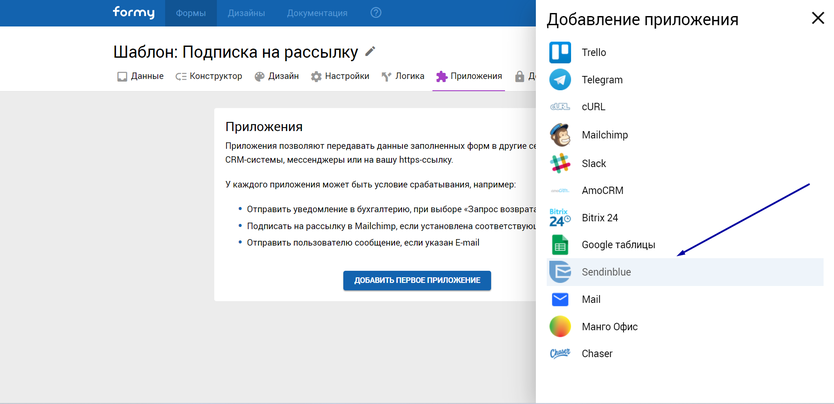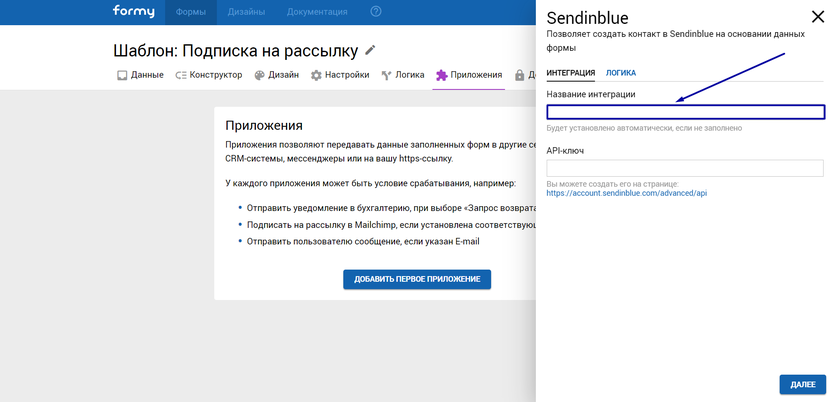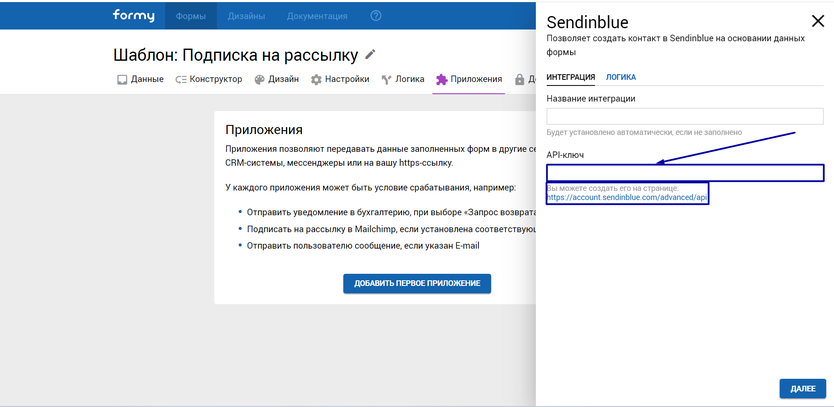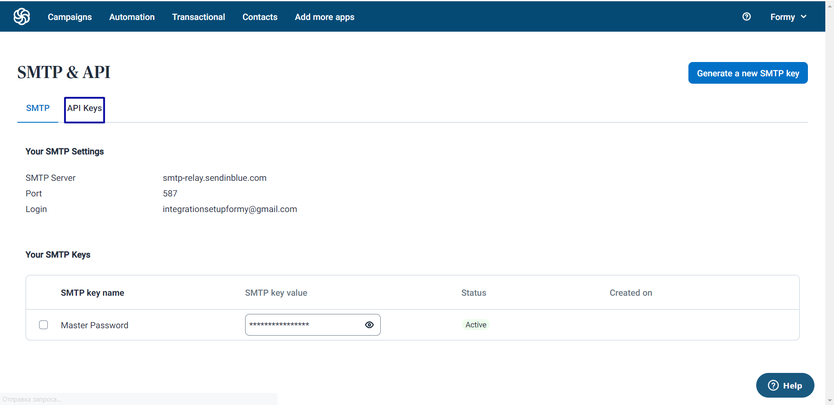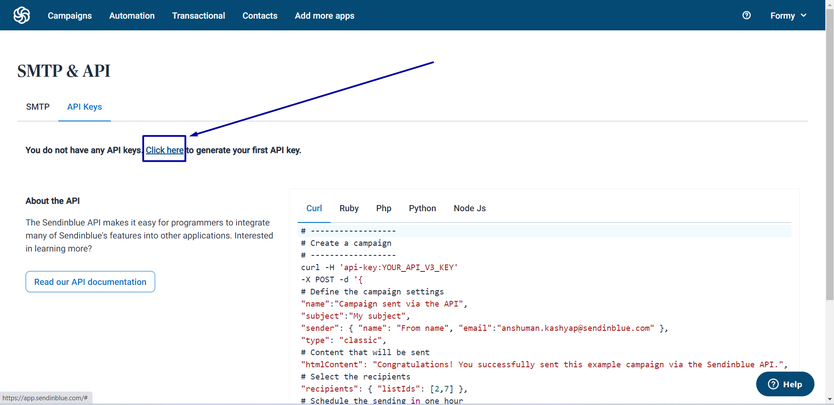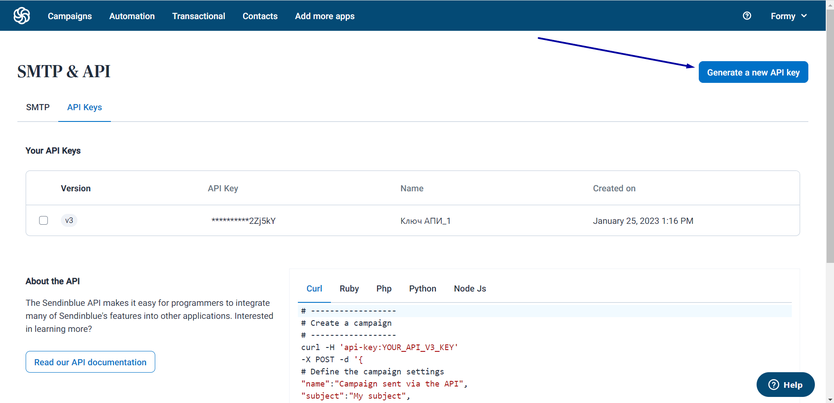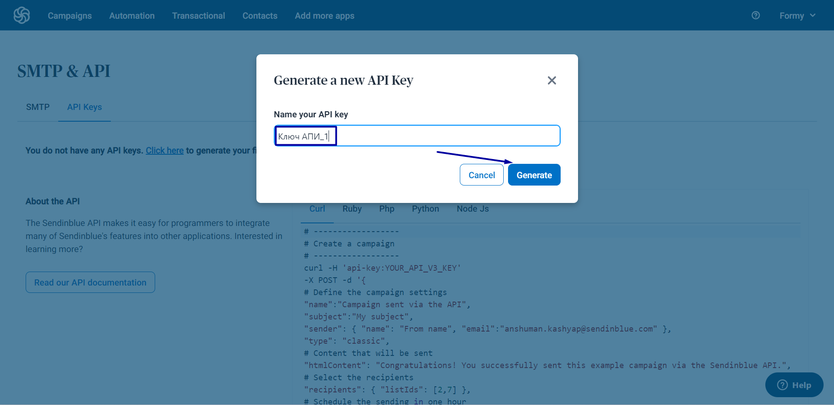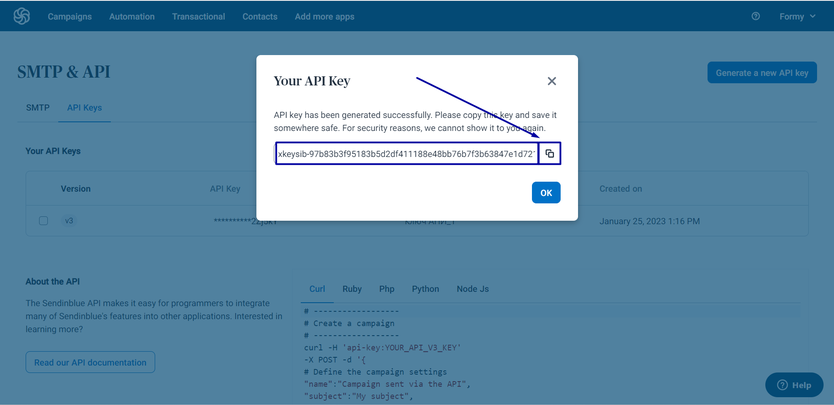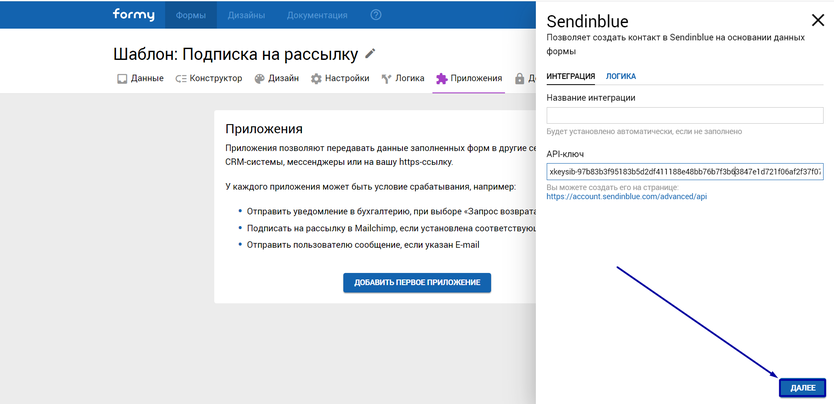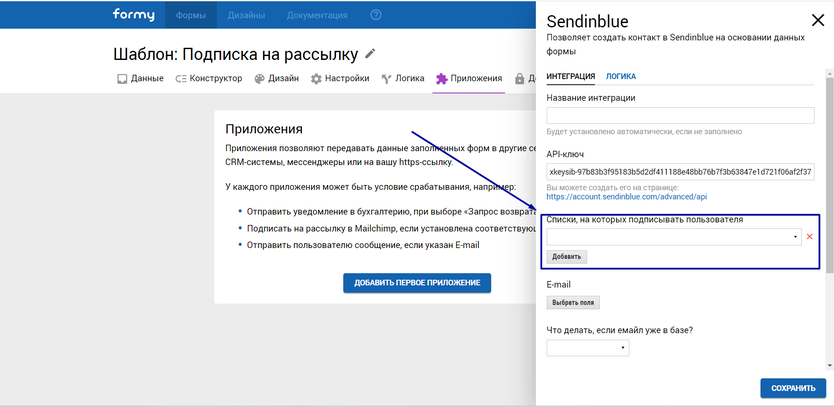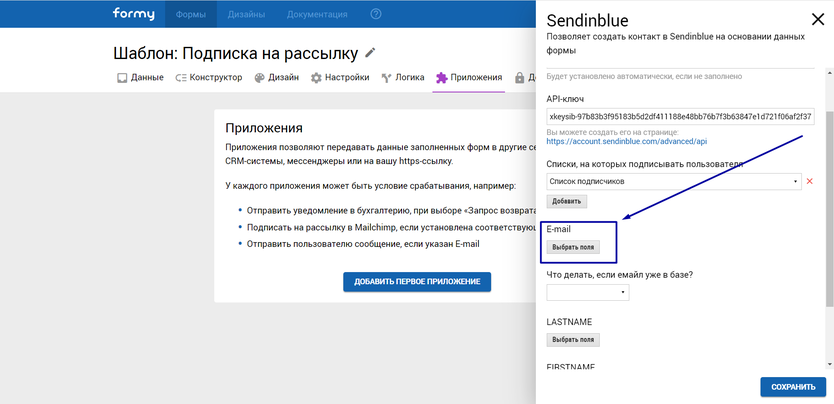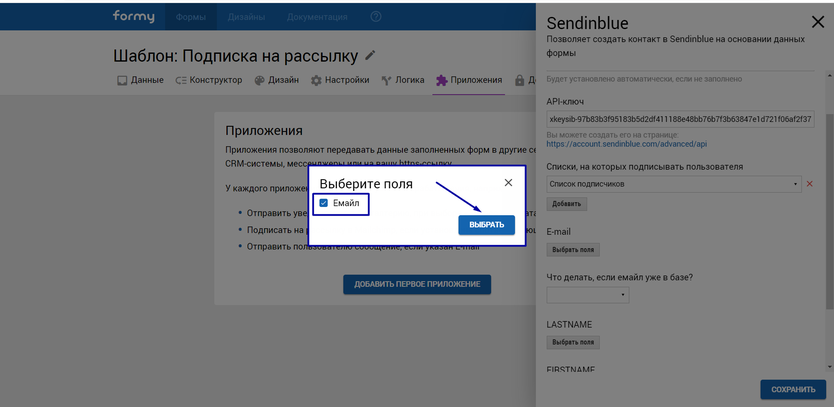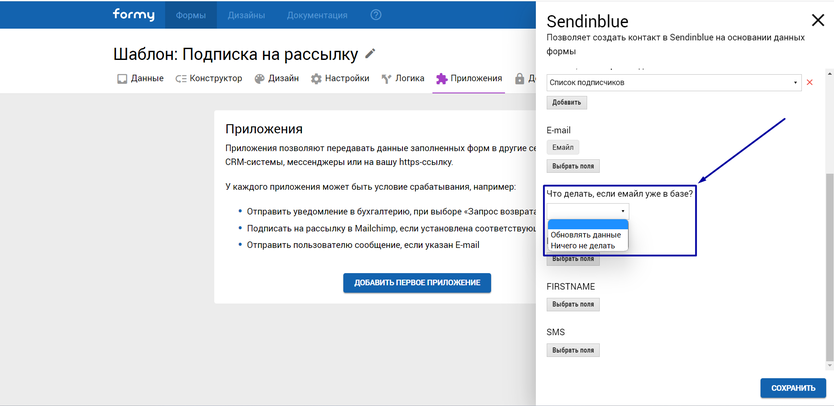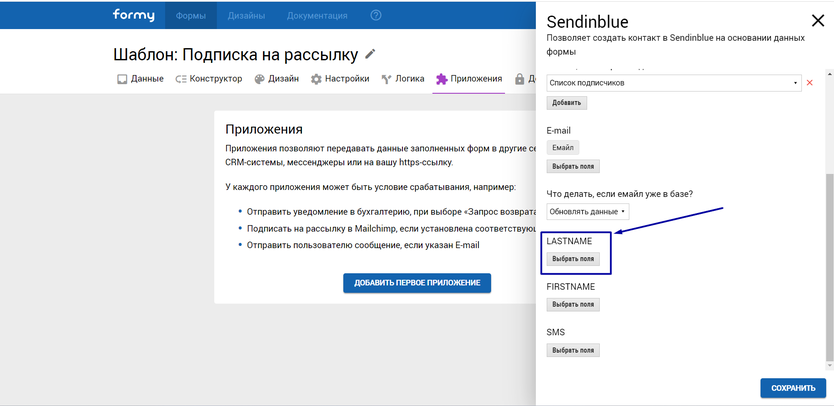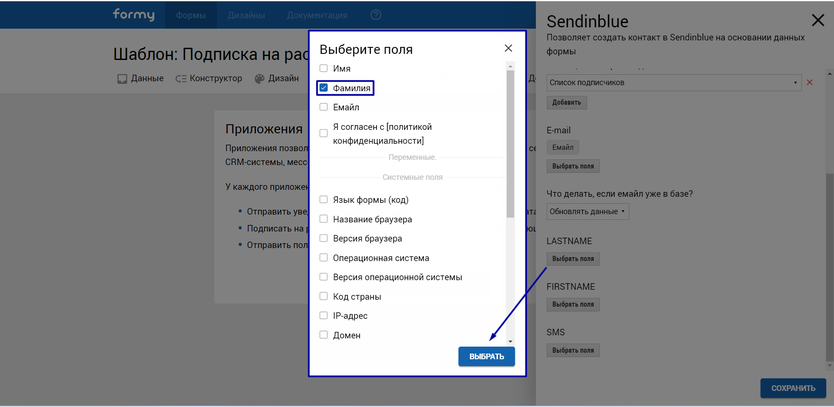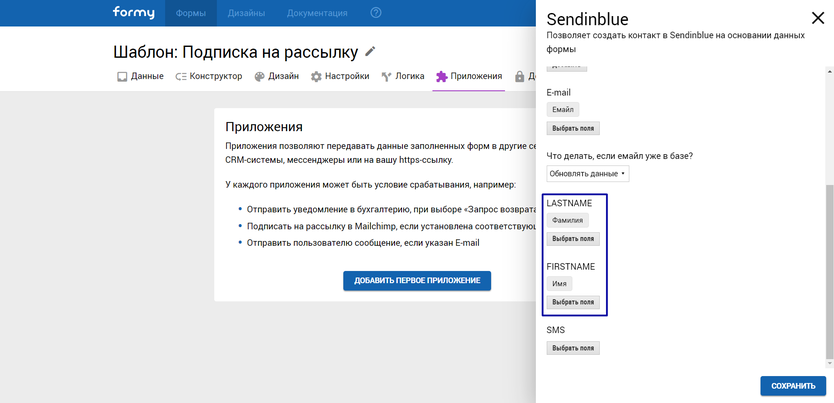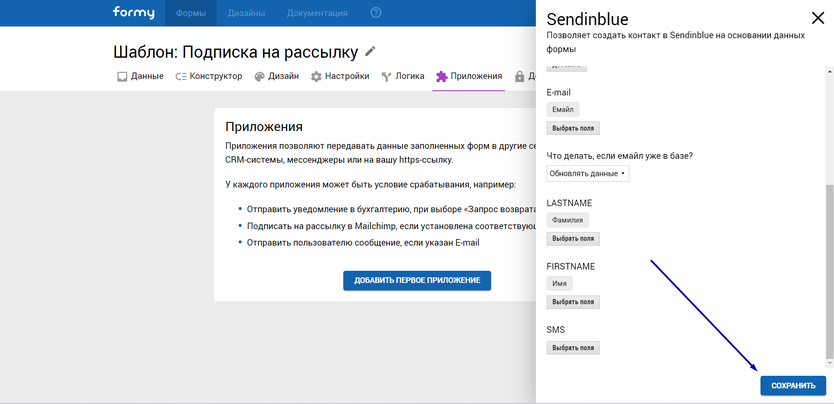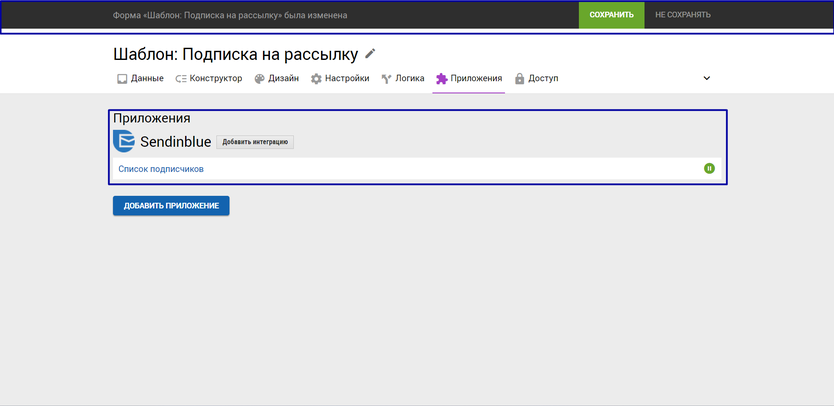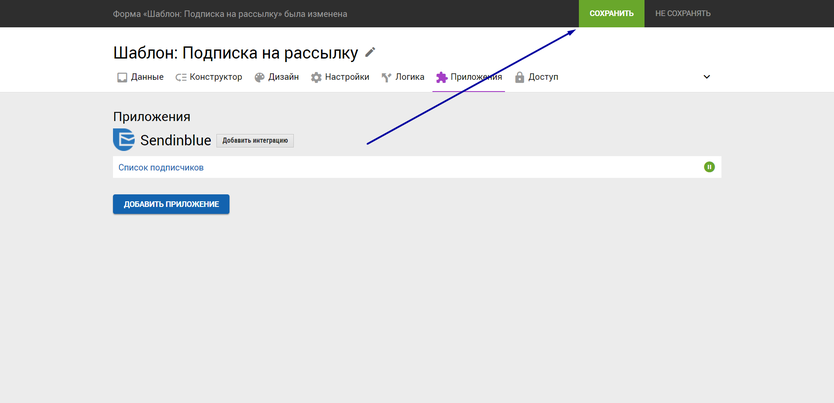Интеграция формы с Sendinblue может стать отличным способом для получения максимальной отдачи от общения с клиентами.
В этом руководстве мы проведем вас через основные этапы настройки интеграции формы с приложением Sendinblue.
1. Добавьте приложение Sendinblue в Formy кликнув на него в окне «Добавить приложение».